Segmentación por comportamiento: cómo optimizar las campañas publicitarias y aumentar las conversiones
Publicado: 2022-04-12Mostrar el mismo anuncio a todos sus usuarios es como hacer girar las ruedas. Requiere mucha energía, pero no te lleva a ninguna parte. Los visitantes de su sitio tienen diferentes intereses, solicitudes y necesidades. En consecuencia, reaccionan de manera diferente a las campañas publicitarias y se comportan de manera diferente en el sitio.
Por lo tanto, es fundamental estudiar su público objetivo y segmentarlo para formar una estrategia de marketing. Esto te ayudará a personalizar la comunicación con los usuarios y hacer que la publicidad sea más relevante. Sus materiales saldrán de la carpeta de correo no deseado para la bandeja de entrada. Como resultado, puede aumentar las conversiones y la lealtad de los clientes.
En este artículo, describimos cómo usar OWOX BI para formar segmentos sobre cualquier acción de los visitantes de su sitio sin restricciones y muestras para crear una audiencia basada en ellos para campañas publicitarias en Google Ads.
Regístrese para una demostración y le mostraremos cómo funciona OWOX BI
Tabla de contenido
- ¿Qué es la segmentación de usuarios?
- ¿Por qué segmentar una audiencia?
- Ejemplos de aplicaciones de segmento
- Dónde tomar los datos para la segmentación
- Cómo crear segmentos
- Cómo trabajar con datos subidos
¿Qué es la segmentación de usuarios?
La segmentación es el desglose de un público objetivo en grupos separados por varios parámetros: región, datos demográficos, aficiones y estilo de vida, comportamiento en el sitio, etc. La segmentación ayuda a optimizar el marketing y encontrar un enfoque para cada grupo de usuarios y hacer que cada persona en el grupo sienta que su publicidad se adapta a él personalmente.
Descubra el valor real de las campañas
Importe automáticamente datos de costos a Google Analytics desde todos sus servicios publicitarios. Compare los costos de campaña, el CPC y el ROAS en un solo informe.

¿Por qué segmentar una audiencia?
En general, la segmentación de la audiencia le permite:
- Estudie a sus clientes con más detalle, comprenda qué esperan de su empresa y refine las ofertas de productos y publicidad para que satisfagan las necesidades de la audiencia.
- Personaliza las comunicaciones y fideliza a los usuarios. Los anuncios relevantes, que se muestran en el lugar correcto y en el momento correcto, lo ayudan a mantener a sus clientes y aumentar su participación.
- Haga que la orientación sea más estrecha y clara, y aumente la tasa de conversión. Pruebe una gran cantidad de hipótesis y segmentos de audiencia para encontrar las opciones más efectivas para los anuncios de usuarios.
- Optimizar la estrategia de marketing. Encuentre los más prometedores en términos de ROI gastado en atraer usuarios para redistribuir adecuadamente su presupuesto publicitario y otros recursos.
- Reducir los costos de publicidad. Puede determinar el nivel de participación del usuario y filtrar audiencias, filtrar visitantes desinteresados del sitio. O, por ejemplo, es posible excluir segmentos significativos de un público objetivo de canales digitales con los que se trabaja en los canales de marketing directo.
Ejemplos de aplicaciones de segmento
Los segmentos se pueden utilizar como filtros en los informes de Google Analytics. También puedes crear audiencias en base a cualquiera de ellas para campañas de publicidad en Google Ads o pruebas A/B en Google Optimize.
Segmentación por geografía y población
Por ejemplo, puede crear segmentos para hombres y mujeres de diferentes grupos de edad y aplicarlos en los informes de Google Analytics sobre campañas. Esto mostrará qué usuarios responden mejor a sus anuncios. Luego aplique los mismos al informe Geografía - Ubicación, y verá en qué otras regiones prometedoras puede lanzar su campaña actual.
Segmentación por comportamiento del usuario
Puede dividir a los visitantes de su sitio en segmentos por casi cualquier acción, por ejemplo:
- Agrega un artículo a tu carrito.
- Eliminar artículo del carrito.
- Pendiente de completar el formulario de pedido.
- Pago del artículo.
- Uso de código de promoción.
- Ver la página del artículo o el grupo de artículos.
- Ver la página de contacto.
- Ver la página volante.
- Haga clic en cualquier enlace.
Puede crear un segmento utilizando varias acciones como filtro. Por ejemplo, los usuarios que colocaron un artículo en un carrito de compras pero no completaron un formulario; hizo un pedido pero no pagó; vio varias tarjetas de artículos, pero no se agregó nada al carrito de compras, etc.
Ejemplo 1. Los usuarios que agregaron un artículo al carrito pero no lo compraron son ideales para el remarketing. Para motivarlos a finalizar su compra, muestra anuncios con descuentos en este artículo, envío gratis, etc.
Ejemplo 2. Segmente a los clientes por la fuente de la que llegaron a su sitio: correo electrónico, blog, red social, publicidad contextual, etc. Y comuníquese con ellos de manera diferente: digamos, las personas que han seguido el enlace de la carta ya no necesitan ver una ventana emergente con una invitación de suscripción.
Ejemplo 3. Segmente el público objetivo por nivel de participación. Por ejemplo, al usar los resultados del análisis RFM, puede resaltar los usuarios más valiosos para usted: aquellos que visitaron el sitio recientemente y realizaron compras, visitantes regulares y compradores, así como visitantes con alto valor de conversión. Y luego puedes enviarles mailings con diferentes ofertas de acciones.
Dónde tomar los datos para la segmentación
Para formar segmentos, necesita datos sobre las acciones de los usuarios en el sitio, que se recopilan en Google Analytics. Sin embargo, las capacidades de segmentación en la interfaz de este sistema tienen limitaciones. Además, GA puede usar el muestreo para una gran cantidad de tráfico después de agregar un filtro o segmento. Esto significa que puede incluir incluso menos sesiones que la muestra total. Es decir, tendrá datos incompletos para el análisis.
Para evitar muestrear y crear segmentos en cualquier acción del usuario sin restricciones, puede usar OWOX BI Pipeline. Este servicio descarga automáticamente datos no seleccionados de su sitio a Google BigQuery en tiempo real. En el almacenamiento en la nube, usted forma cualquier segmento que necesite, usa OWOX BI para cargarlo en Google Analytics y luego lo usa allí para informar o crear audiencias publicitarias.
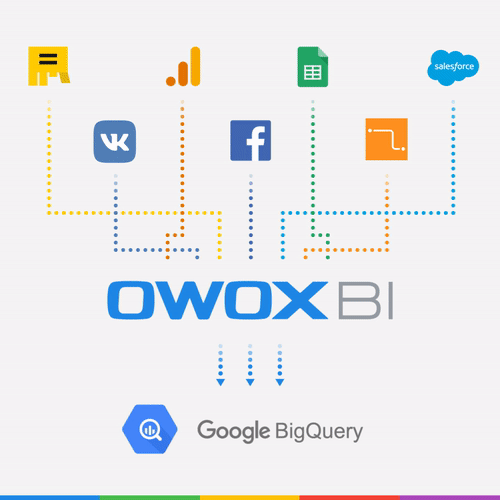
Pruebe la recopilación de datos en Google BigQuery con OWOX BI de forma gratuita

Cómo crear segmentos
En primer lugar, formule la hipótesis que desea probar. Cuáles se prueban mejor depende del nicho de su negocio, metas y objetivos para el próximo trimestre/semestre, disponibilidad de los datos necesarios, etc.
Ejemplos de posibles hipótesis:
- El usuario ha visitado el sitio más de N veces en los últimos 30 días. Interesado en comprar. Si aumentas la apuesta por él en el servicio de publicidad, aumentarás la probabilidad de compra por parte de este usuario.
- El usuario agregó el artículo al carrito pero nunca lo compró en N días. Interesado en comprar. Puede aumentar las tarifas para estos usuarios.
- El usuario realizó una determinada secuencia de acciones en el sitio, pero no compró. Interesado en comprar. Puede aumentar las tarifas para estos usuarios.
- El usuario ha realizado N clics en publicidad en X días pero no ha realizado ninguna acción de conversión. La probabilidad de compra es muy baja. Tenemos que apagar el anuncio.
Dado que la personalización de la publicidad por segmento se basa en hipótesis, es importante analizar adecuadamente la efectividad de su uso. Para hacer esto, debe desarrollar previamente métricas mediante las cuales evaluará la efectividad del segmento. A continuación, puede continuar con la configuración.
Paso 1. Configure la importación de datos sin procesar de Google Analytics a Google BigQuery
Si aún no tiene la transmisión de Google Analytics en Google BigQuery, configure la transmisión. Aquí todo es simple: inicie sesión en OWOX BI con su cuenta de Google, seleccione qué sistemas y dónde desea importar y emita el acceso.

Paso 2. Agregue la configuración de usuario a Google Analytics
Para pasar las acciones de los usuarios en los que desea crear segmentos a GA, debe crear dimensiones personalizadas para ellos.
Si ya los tienes, salta este paso. De lo contrario, vaya al panel de administración, seleccione Definiciones personalizadas en la configuración de propiedades y haga clic en Dimensiones personalizadas.
Proponga un nombre para la opción y seleccione Hit para el alcance:

Luego copie el fragmento de código y solicite a sus desarrolladores que lo agreguen al código de seguimiento de Google Analytics en su sitio.
Paso 3. Crea un conjunto de datos en Google Analytics
Ahora debe crear un nuevo conjunto de datos en Google Analytics donde se descargará la información de su segmento y especificar la configuración de usuario necesaria que participará en la consulta del segmento.
Para ello, vaya al panel de administración, seleccione Importación de datos en la configuración de propiedades y haga clic en Crear. Luego, seleccione el tipo de conjunto de datos de usuario, proponga un nombre para el conjunto y seleccione la vista GA para cargar sus segmentos.
Luego defina el esquema de los datos a cargar:

En nuestro ejemplo, en la captura de pantalla anterior, puede ver una configuración de conjunto de datos donde la clave para el paquete es ID de usuario y el determinante del segmento es Dimensión personalizada 17.
Custom Dimension 17 protegerá el valor del parámetro dentro de la consulta SQL. Al seleccionarlo en el esquema del conjunto de datos, determinamos qué tipo de usuario de este segmento usar en Google Analytics.
Paso 4. Cree una consulta SQL en Google BigQuery que forme un segmento
Realizamos la segmentación a nivel de usuario, por lo que se necesita el ID de cliente de Google o el ID de usuario de Google como identificador para la segmentación.
Cuando diseñe una consulta SQL, tenga en cuenta los requisitos de Google Analytics para el conjunto de datos en el que se cargarán los segmentos. Si desea varios subsegmentos en una sola consulta SQL (segmento), puede implementar esto agregando una dimensión personalizada. Primero debe crear la configuración de usuario en Google Analytics y luego agregarla a la consulta SQL.
Mantenga la consulta de SQL en la vista de BigQuery: debe elegirse en una configuración de Google BigQuery → Transmisión de Google Analytics.
Paso 5. Ajuste Google BigQuery → Flujo de Google Analytics
Esta instrucción de nuestro Centro de ayuda lo ayudará a configurar el flujo.
Cómo trabajar con datos subidos
Después de cargar sus datos en Google Analytics, puede usarlos para crear segmentos e informes especiales. Para obtener más información sobre cómo trabajar con datos descargados, consulte la Ayuda de GA.
También puede usar los datos de segmentos que recopila en Google BigQuery y luego importarlos a Google Analytics al configurar audiencias para campañas publicitarias y remarketing en Google Ads.
Además, con el flujo de Google BigQuery → Google Analytics puedes:
- Complemente los datos del sitio con información de su sistema de CRM (género, edad, intereses de los clientes, estados de pedidos, devoluciones, etc.), utilizando el ID de cliente o el ID de usuario como clave para el paquete, y luego cree segmentos a nivel de usuario.
- Importe los resultados del análisis RFM a Google Analytics y utilícelos para segmentar a los usuarios según la hora de la última compra, la frecuencia de las compras y la cantidad que ha gastado cada cliente.
- Aumente significativamente el tamaño de las audiencias para el remarketing, incluidos los visitantes interesantes del sitio sin importar cuánto tiempo hayan estado activos.
PD: si necesita ayuda para formar segmentos y crear un sistema de métricas personalizado para su negocio, envíenos un correo electrónico a [email protected] o complete un formulario en el sitio web para obtener una demostración.
